styles.xml
<style name="CalenderViewDateCustomText" parent="android:TextAppearance.DeviceDefault.Small"> <item name="android:textColor">@android:color/black</item> <item name="android:weekNumberColor">@android:color/holo_blue_light</item> </style> <style name="CalenderViewWeekCustomText" parent="android:TextAppearance.DeviceDefault.Small"> <item name="android:textColor">@android:color/holo_blue_dark</item> </style>calendarview.xml布局构思
<CalendarView android:id="@+id/calendarview" android:theme="@style/CalenderViewCustom" android:dateTextAppearance="@style/CalenderViewDateCustomText" android:weekDayTextAppearance="@style/CalenderViewWeekCustomText" android:layout_width="match_parent" android:layout_height="300dp" android:layout_marginTop="70dp" />calendarview.java
public class calendarview extends AppCompatActivity { private Button dingwei; private CalendarView calendarview; private TextView text1; private String date; private String date2; Handler1 handler1; @Override protected void onCreate(Bundle savedInstanceState) { super.onCreate(savedInstanceState); setContentView(R.layout.calendarview); calendarview = findViewById(R.id.calendarview); final SimpleDateFormat format = new SimpleDateFormat("yyyy-MM-dd HH:mm:ss"); format.setTimeZone(TimeZone.getTimeZone("GMT+08:00")); date = format.format(calendarview.getDate()); text1 = findViewById(R.id.text); handler1 =new Handler1(); Thread1 thread1 =new Thread1(); thread1.start(); calendarview.setOnDateChangeListener(new CalendarView.OnDateChangeListener() { @Override public void onSelectedDayChange(@NonNull CalendarView calendarView, int i, int i1, int i2) { date2 = i + "年" + (i1 + 1) + "月" + i2 + "日"; if (date2.equals("2020年4月13日")) { Toast.makeText(getApplicationContext(), " 您选择的时间是今天 ~~~ "+ date2, Toast.LENGTH_SHORT).show(); dingwei.setVisibility(View.GONE); } else { dingwei.setVisibility(View.VISIBLE); Toast.makeText(getApplicationContext(), "您手动选择的时间是: " + date2 , Toast.LENGTH_SHORT).show(); } } }); dingwei = view.findViewById(R.id.dingwei); dingwei.setOnClickListener(new View.OnClickListener() { @Override public void onClick(View view) { Toast.makeText(getApplicationContext(), "当前时间是: " + getTime(), Toast.LENGTH_SHORT).show(); } }); return view; } //获得当前年月日时分秒星期 public String getTime(){ final Calendar c = Calendar.getInstance(); c.setTimeZone(TimeZone.getTimeZone("GMT+8:00")); String mYear = String.valueOf(c.get(Calendar.YEAR)); // 获取当前年份 String mMonth = String.valueOf(c.get(Calendar.MONTH) + 1);// 获取当前月份 String mDay = String.valueOf(c.get(Calendar.DAY_OF_MONTH));// 获取当前月份的日期号码 String mWay = String.valueOf(c.get(Calendar.DAY_OF_WEEK)); String mHour = String.valueOf(c.get(Calendar.HOUR_OF_DAY));//时 String mMinute = String.valueOf(c.get(Calendar.MINUTE));//分 String mSecond = String.valueOf(c.get(Calendar.SECOND));//秒 if("1".equals(mWay)){ mWay ="日"; }else if("2".equals(mWay)){ mWay ="一"; }else if("3".equals(mWay)){ mWay ="二"; }else if("4".equals(mWay)){ mWay ="三"; }else if("5".equals(mWay)){ mWay ="四"; }else if("6".equals(mWay)){ mWay ="五"; }else if("7".equals(mWay)){ mWay ="六"; } return mYear + "-" + mMonth + "-" + mDay+" "+"星期"+ mWay +" "+mHour+":"+mMinute+":"+mSecond; } class Handler1 extends android.os.Handler{ @Override public void handleMessage(Message msg){ switch (msg.what){ case 0x8f: text1.setText(" 当前时间为: " + getTime()); } } } class Thread1 extends Thread{ @Override public void run(){ for (int i=1;i<=1000000000;i++){ Message message =new Message(); message.what = 0x8f; message.arg1 = i; handler1.sendMessage(message); try { Thread1.sleep(1000); }catch (InterruptedException e){ e.printStackTrace(); } } } } } 设计效果图
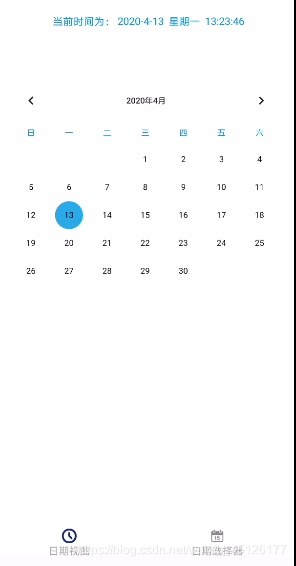
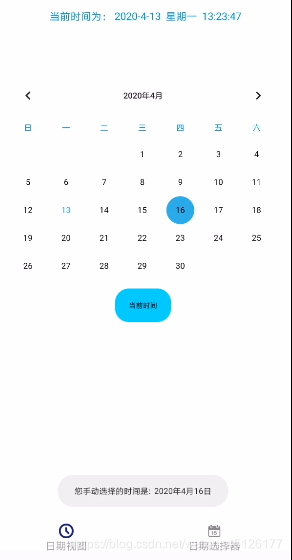
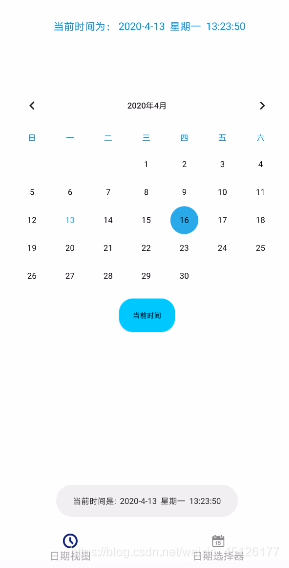
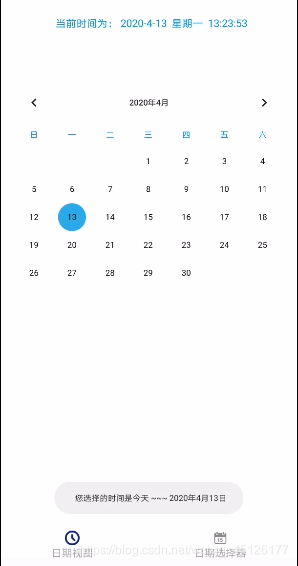
datepicker.xml
<DatePicker android:layout_marginTop="100dp" android:theme="@style/DatePickerViewCustom" android:dateTextAppearance="@style/CalenderViewDateCustomText" android:weekDayTextAppearance="@style/CalenderViewWeekCustomText" android:id="@+id/dataPicker" android:layout_width="wrap_content" android:layout_height="wrap_content"/>Styles.xml
<style name="DatePickerViewCustom" parent="Theme.AppCompat.DayNight.Dialog"> <item name="android:textColor">@android:color/darker_gray</item> <item name="android:weekNumberColor">@android:color/holo_blue_bright</item> </style>datepicker.java
public class datepicker extends AppCompatActivity { private DatePicker datapicker; String date; private Button button; @Override protected void onCreate(Bundle savedInstanceState) { super.onCreate(savedInstanceState); setContentView(R.layout.setting); datapicker = findViewById(R.id.dataPicker); Calendar calendar = Calendar.getInstance(); final int year = calendar.get(Calendar.YEAR); final int month = calendar.get(Calendar.MONTH); final int dayofmonth = calendar.get(Calendar.DAY_OF_MONTH); datapicker.init(year, month, dayofmonth, new DatePicker.OnDateChangedListener() { @Override public void onDateChanged(DatePicker datePicker, int i, int i1, int i2) { date = i + "年" + (i1 + 1) + "月" + i2 + "日"; if (date.equals("2020年4月13日")) { button.setVisibility(View.GONE); Toast.makeText(getApplicationContext(), " 您选择的时间是今天 ~~~ " + date, Toast.LENGTH_SHORT).show(); } else { button.setVisibility(View.VISIBLE); Toast.makeText(getApplicationContext(), date, Toast.LENGTH_SHORT).show(); } } }); button = findViewById(R.id.button); button.setOnClickListener(new View.OnClickListener() { @Override public void onClick(View view) { button.setVisibility(View.GONE); datapicker.init(year, month, dayofmonth, new DatePicker.OnDateChangedListener() { @Override public void onDateChanged(DatePicker datePicker, int i, int i1, int i2) { date = i + "年" + (i1 + 1) + "月" + i2 + "日"; if (date.equals("2020年4月13日")) { button.setVisibility(View.GONE); Toast.makeText(getApplicationContext(), " 您选择的时间是今天 ~~~ " + date, Toast.LENGTH_SHORT).show(); } else { button.setVisibility(View.VISIBLE); Toast.makeText(getApplicationContext(), date, Toast.LENGTH_SHORT).show(); } } }); } }); } }设计效果图
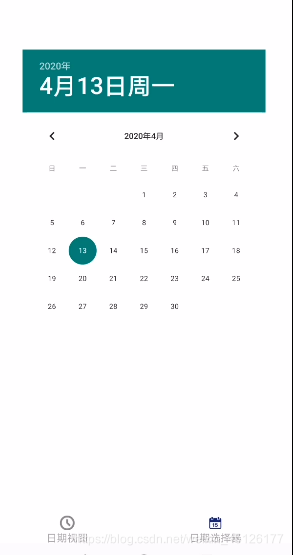
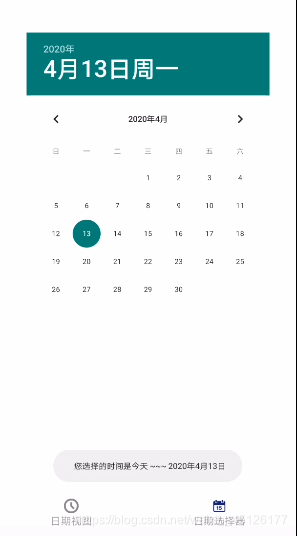
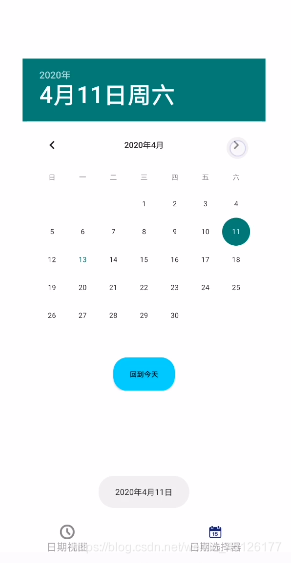
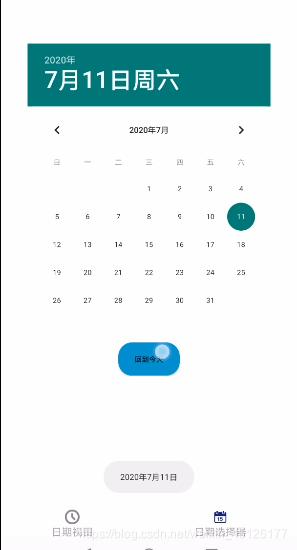
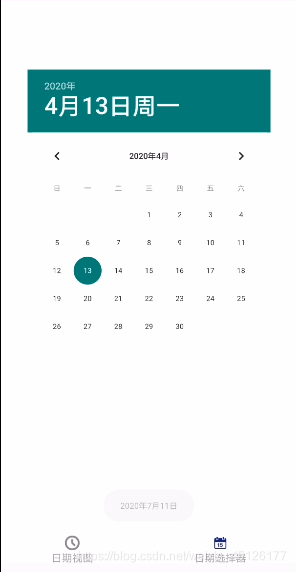
本网页所有视频内容由 imoviebox边看边下-网页视频下载, iurlBox网页地址收藏管理器 下载并得到。
ImovieBox网页视频下载器 下载地址: ImovieBox网页视频下载器-最新版本下载
本文章由: imapbox邮箱云存储,邮箱网盘,ImageBox 图片批量下载器,网页图片批量下载专家,网页图片批量下载器,获取到文章图片,imoviebox网页视频批量下载器,下载视频内容,为您提供.
阅读和此文章类似的: 全球云计算
 官方软件产品操作指南 (170)
官方软件产品操作指南 (170)